
Tabla de contenido:
- Autor John Day [email protected].
- Public 2024-01-30 08:43.
- Última modificación 2025-01-23 14:40.

Así que he estado jugando con la fabricación de PCB personalizados para Raspberry Pi durante un tiempo, y lo que comenzó como una broma se convirtió en un desafío para ver qué tan pequeño podía llegar a ser.
Nació el TinyPi, se basa en un Raspberry Pi Zero y casi encaja en el mismo espacio. Estoy bastante seguro de que este es el dispositivo de juego basado en Raspberry Pi más pequeño del mundo, pero eso no es oficial;)
Así que veamos qué se necesita para hacer un TinyPi …
Paso 1: el kit TinyPi


Entonces, el mayor requisito aquí es tener en sus manos un kit TinyPi. Estuvieron a la venta durante un tiempo en Tindie, pero la demanda era demasiado grande, por lo que pronto estarán disponibles en CrowdSupply …
El kit consta de las siguientes partes,
- PCB por encargo
- Pantalla tft de 1,44 "(resolución de 128x128)
- Joystick de navegación de 5 vías
- 2 botones de acción con tapa de silicona
- 2 transductores piezoeléctricos para proporcionar sonido estéreo
- Interruptor de navegación de 3 vías para botones adicionales
Así que concluye el kit, armémoslo …
Paso 2: suelda el Pi

Entonces, el primer paso es soldar el Pi a la PCB. Esta es una parte bastante complicada del proceso, ya que los tableros se colocan espalda con espalda y no hay encabezados. Tu mejor opción es ver el video.
El primer paso para conectar el Pi es preparar la PCB. Las 40 almohadillas de oro a las que se adhiere el pi deben 'estañarse' con una pequeña cantidad de soldadura. Esto facilitará la colocación de las tablas.
Una vez que las almohadillas estén estañadas, agrégueles un poco de fundente para ayudar con el siguiente paso.
El siguiente paso es unir las 2 tablas. La mejor manera es usar algunos tornillos y tuercas M2.5 y sujetar las esquinas.
Una vez que las tablas estén unidas, debe aplicar soldadura a cada uno de los orificios de los pines de 40 gpio. El mejor método es empujar la soldadura fría en el orificio y luego tocar con la plancha. Esto ayudará a que la soldadura entre en el orificio antes de que se derrita. Introduzca un poco más de soldadura y mantenga la plancha allí durante 4-5 segundos para permitir que el calor se transfiera a la almohadilla de abajo.
Cuando haya hecho los 40 hoyos de gpio, vaya y tome una bebida, luego estará renovado para el siguiente paso.
Paso 3: los componentes

Una vez que haya soldado el pi, puede comenzar con los componentes frontales.
Interruptor de navegación de 5 direcciones
El interruptor de 5 posiciones parece un pequeño joystick. En la parte inferior del componente, hay 2 clavijas de diferentes tamaños. Estas clavijas ayudarán a ubicar el componente y garantizarán que esté en la dirección correcta. Si no se sienta bien, intente girarlo 180 grados y vea si es mejor. Una vez que el interruptor esté en el lugar correcto, aplique con cuidado una pequeña cantidad de soldadura a cada uno de los 6 pines y luego a los 2 puntos de anclaje en cada extremo. Verifique las juntas de soldadura con una lupa para verificar que las juntas de soldadura estén en buenas condiciones y para asegurarse de que no haya cortocircuitos entre las clavijas.
Interruptor deslizante de 90 grados
Este es el interruptor de encendido del sistema. También tiene clavijas en la parte inferior para ayudar con la ubicación, sin embargo, es más fácil verificar que esta parte esté alineada correctamente. Suelde con cuidado los 4 puntos de anclaje del interruptor y los 3 terminales del interruptor. Es más fácil mantener firme el componente con unas pinzas o una abrazadera pequeña mientras suelda el primer punto. Como antes, revise la soldadura con cuidado para ver si hay cortocircuitos y si las juntas están bien limpias.
Botones de acción
Estos botones son un poco más difíciles de soldar. No tienen clavijas para ayudar a la ubicación, por lo que debe colocarlas con cuidado. La forma más fácil de hacer esto sin tener 3 manos es colocar una pequeña gota de soldadura en una de las almohadillas. Esto le permitirá mantener el componente en el lugar correcto mientras vuelve a fundir la soldadura para fijar el componente. Puede continuar y soldar los otros 3 pines, luego verifique que el primer pin tenga suficiente soldadura. Repita el proceso en el segundo botón y verifique su soldadura nuevamente
Interruptor de navegación de 3 vías
Este es otro interruptor que tiene clavijas de ubicación. De nuevo, es fácil ver cuando está colocado correctamente. Algunos de estos interruptores tienen lados más largos y son más difíciles de soldar los puntos de anclaje laterales. Si suelda los 3 terminales que son de fácil acceso, entonces puede sostener el interruptor de un lado, luego el otro mientras mantiene la parte superior del interruptor fuera del camino. Verifique su soldadura, luego podemos seguir adelante
Resistencia de 10ohm
Esta es la resistencia que controla el brillo de la luz de fondo de la pantalla. Este es un componente pequeño, por lo que tiene algunos repuestos en su kit. Al ser tan diminuto, no hay clavijas de ubicación, por lo que es mejor aplicar un punto de soldadura a una de las almohadillas, como hicimos con los botones de acción. Necesitarás unas pinzas para ubicar la resistencia y derretir la soldadura una vez que la hayas colocado correctamente. Una vez que la resistencia esté en su lugar, puede soldar el otro lado. Debido a que la resistencia es tan pequeña, es posible que la soldadura de ambos lados se derrita, ¡así que tenga cuidado con la plancha! Verifique nuevamente si hay cortocircuitos y asegúrese de que su resistencia no se haya movido de las almohadillas
Transductores piezoeléctricos
Estos son agradables y grandes en comparación con los otros componentes. No hay clavijas de ubicación, pero es bastante fácil colocarlas en el lugar correcto. Lo único que hay que tener en cuenta es asegurarse de que los agujeros apunten hacia afuera. Este agujero es de donde proviene el ruido. Puede usar el método de soldadura previa nuevamente para ayudar con la soldadura y verificar las juntas de soldadura.
¡Ahora estás listo para conectar la pantalla! ¡¡Eso tiene su propio paso !!
Paso 4: la pantalla

¡Hemos dejado la complicada soldadura para el final! Aunque no se preocupe, en realidad no es tan difícil si lo toma con calma. En primer lugar, estañe las almohadillas de la pantalla como hicimos con las almohadillas para el pi. aplique un poco de fundente a las almohadillas estañadas y alinee las almohadillas de la pantalla con las almohadillas de la PCB. Verifique que tenga la pantalla correctamente orientada. En caso de duda, pegue la cinta con cinta adhesiva y doble la pantalla donde esperaría que esté (retire la cinta antes de soldar)
Una vez que esté listo para soldar, respire profundamente y asegúrese de que la plancha esté limpia y lista. Sosteniendo la cinta en el lugar correcto, sostenga suavemente la plancha en el primer alfiler de la cinta. Debería ver que la soldadura en el PCB cambia ya que todo se derrite. Repite este proceso para los 12 pines restantes teniendo cuidado de no dañar la cinta con la plancha. Verifique con cuidado que la cinta esté unida y verifique que la soldadura no tenga cortocircuitos. Doble la pantalla hacia atrás para que se asiente en los piezo traductores. La pantalla tiene algunas tiras de cinta adhesiva de doble cara en la parte posterior para ayudar a mantenerla firme. Pero es mejor probar que todo funciona antes de continuar.
Ahora debería tener un TinyPi completo listo para algún software. Eso se trata en el siguiente paso …
Paso 5: pequeño software
Entonces tu TinyPi está todo construido. Vas a necesitar algún software para que funcione. Puede descargar esto desde el sitio de Pi0cket aquí, que es una versión personalizada de RetroPie que tiene la pantalla y los botones preconfigurados. Por supuesto, puede hacer su propia imagen, ¡sin embargo, es una guía en sí misma! Hay una guía de este tipo aquí
Simplemente necesitará agregar sus propias ROM. La imagen tiene samba eliminada, así que mejore los tiempos de arranque, por lo que puede usar los métodos USB o SFTP que se detallan aquí.
Para el método SFTP, necesitará obtener su TinyPi en su red WiFi. La forma más sencilla de hacer esto es descargar un archivo wpa_supplicant como este y completarlo con los detalles de su WiFi.
¡¡¡Estás listo para rodar con tu TinyPi !!!
Paso 6: agregando energía

Entonces tienes tu TinyPi todo construido. Pero, ¿cómo lo enciendes?
Bueno, la respuesta fácil es usar un banco de energía USB. Simplemente inserte el USB en el pi y verá que la pantalla cobra vida. Por supuesto, hay desventajas en este método. En primer lugar, el interruptor de encendido en la parte inferior no tendrá ninguna función. Por lo tanto, tendrá que sacar el USB cada vez que desee apagar su TinyPi. En segundo lugar, ¡el cable USB se interpondrá en el camino! nadie quiere cables en el camino !!
Es posible que haya notado al construir su TinyPi, que hay 2 pads sin usar, etiquetados BAT- y BAT +. ¡¡Ahora estoy seguro de que no hace falta que Sherlock Holmes se dé cuenta de que aquí es donde se conecta la batería !! Ahora, una palabra de advertencia sobre estas almohadillas, no hay ninguna protección en ellas. Si conecta las cosas al revés, el humo mágico puede salir de su Pi recién soldado y puede terminar con un adorno de escritorio muy caro.
Entonces la conexión es bastante simple. El terminal BAT + es el terminal positivo de la batería. BAT- es para el terminal negativo de la batería. Si bien puede conectar la batería directamente a la placa, no lo recomiendo, ya que esto le hará la vida más difícil a la hora de cargar, además, si accidentalmente deja su TinyPi encendido, podría destruir la batería. Es una buena idea usar una placa de carga / protección entre su TinyPi y la batería.
Los archivos del caso están diseñados alrededor de la placa de carga / protección TP4056 súper común. Estos tienen 6 "agujeros" en la placa para permitirle soldar. Trate de evitar las tablas con solo 4 "agujeros", ya que no están protegidas, solo se están cargando.
Así es como conecto la placa TP4056 …
- + (por la toma USB) - esto es para entrada, déjelo desconectado
- - (por la toma USB) - esto es para entrada, déjelo desconectado
- B +: aquí es donde se conecta el cable positivo de la batería
- B- - aquí es donde conecta el cable negativo de la batería
- OUT +: aquí es donde se conecta a BAT + en TinyPi
- OUT- - aquí es donde se conecta a BAT- en TinyPi
Ahora la placa de protección está diseñada para desconectar la batería del sistema cuando el voltaje es demasiado bajo. Cuando la batería se retira por completo, esto activa la protección, por lo que antes de que podamos probar nuestro cableado, necesitaremos conectar el cargador por un segundo. Debería encender el LED rojo de "carga". Si parpadea o parpadea alguno de los LED, desconecte el cargador y verifique el cableado.
Una vez que sus cables estén bien y obtenga una luz de carga constante, puede intentar bajar el interruptor de encendido en la parte inferior de su TinyPi. Si todo estuvo bien, su pantalla debería haberse encendido, y si tiene una tarjeta SD lista, el pi debería estar arrancando… Listo para jugar….
Paso 7: agregar carcasa

Tu TinyPi está casi completo, pero notarás que es un poco frágil y no querrás que se rompa en tu bolsillo ahora, ¿verdad? Entonces, para hacerlo más seguro, necesitaremos un estuche para ese pequeño paquete de alegría.
Afortunadamente, hay algunos archivos STL que puede descargar para hacer un estuche pequeño para TinyPi. Puede encontrar los archivos aquí …
- La parte posterior sostiene la placa del cargador y la batería.
- La parte inferior acuna la parte inferior de la pantalla.
- La parte superior acuna la parte superior de la pantalla.
- Los botones te dan los controles de acción.
- La palanca es una buena parte superior para el interruptor de navegación de 5 direcciones.
El caso es un poco complicado de ensamblar, pero el video es la mejor manera de explicarlo.
Paso 8: ¡¡¡Disfruta !
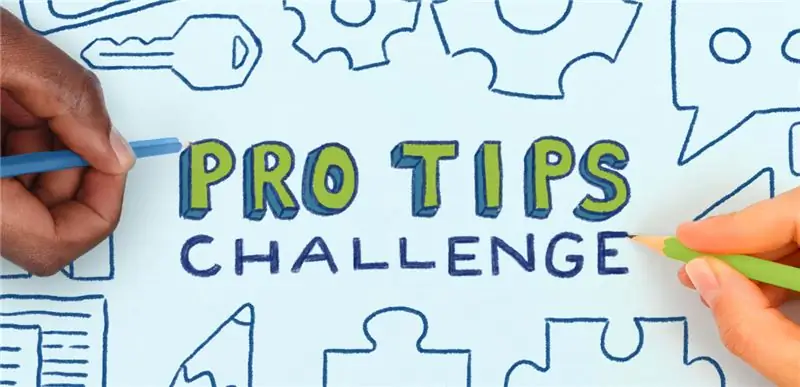
¡¡Eso es todo!! Tu TinyPi está listo para funcionar. Ahora ve y juega algunos juegos:)
Recomendado:
El altavoz Bluetooth más pequeño del mundo de las piezas antiguas: 8 pasos (con imágenes)

El altavoz Bluetooth más pequeño del mundo de las piezas antiguas: si le gustó este proyecto, considere votar por él para ganar el concurso Trash to Treasure aquí: https://www.instructables.com/contest/trashytreasure2020/ En este instructivo, aprenderá cómo hacer un altavoz bluetooth casero ultrapequeño que pac
Cómo hacer el robot seguidor de línea más pequeño del mundo (robo Rizeh): 7 pasos (con imágenes)

Cómo hacer el robot seguidor de línea más pequeño del mundo (robo Rizeh): cómo hacer el robot seguidor de línea más pequeño del mundo (vibrobot) " roboRizeh " peso: 5gr tamaño: 19x16x10 mm por: Naghi Sotoudeh La palabra " Rizeh " es una palabra persa que significa "diminuto". Rizeh es un ro muy pequeño basado en vibraciones
¡El coche más pequeño del mundo con control electrónico de estabilidad !: 5 pasos (con imágenes)

¡El coche más pequeño del mundo con control electrónico de estabilidad !: ¿Tienes uno de esos diminutos coches de lata de Coca-Cola? ¿Y su controlabilidad apesta? Entonces aquí viene la solución: Arduino 2.4GHz " Micro RC " modificación del control proporcional! Características: Control proporcional Arduino " Micro RC " conversión
¡Construye el Shocker electrónico más pequeño del mundo !: 13 pasos (con imágenes)

¡Construye un impactador electrónico más pequeño del mundo!: ¡Este pequeño y asombroso impactante es muy pequeño y se puede esconder en casi cualquier lugar y dar una sorpresa a alguien! ¡Puede funcionar con casi cualquier batería de 1,5 V! Entonces, en este instructivo, ¡te mostraré cómo hacer amortiguadores que sean más pequeños que un centavo! H
Construye un robot muy pequeño: crea el robot con ruedas más pequeño del mundo con una pinza: 9 pasos (con imágenes)

Construye un robot muy pequeño: crea el robot con ruedas más pequeño del mundo con una pinza: construye un robot de 1/20 pulgadas cúbicas con una pinza que pueda levantar y mover objetos pequeños. Está controlado por un microcontrolador Picaxe. En este momento, creo que este puede ser el robot con ruedas más pequeño del mundo con pinza. Eso sin duda ch
